2025-02-19 14:24:08来源:sxtmmc 编辑:佚名
在优化wordpress网站性能的过程中,清除缓存是一个至关重要的步骤。缓存通过将数据存储在临时位置,可以加快数据读取速度,提高页面加载效率,并减轻服务器负担。然而,缓存也可能导致内容更新无法及时显示,因此定期清除缓存变得尤为重要。本文将详细介绍在不使用插件的情况下,如何清除wordpress的缓存。
如果你的托管服务在wordpress仪表盘中提供了缓存清理功能,那么清除缓存将变得非常简单。
1. 登录到你的wordpress仪表盘。
2. 转到“工具”>“网站健康”。
3. 在“缓存”选项卡下,你会看到一个“清理缓存”按钮,点击它即可清除缓存。
如果你的wordpress仪表盘没有提供缓存清理功能,或者你更喜欢手动操作,那么可以通过ftp客户端或文件管理器手动清除缓存。
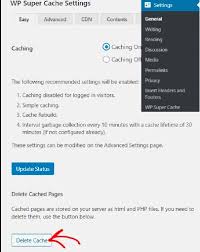
1. 备份网站:在进行任何手动操作之前,请务必备份你的网站,以防数据丢失。
2. 连接到网站:使用ftp客户端或文件管理器连接到你的网站服务器。
3. 导航到缓存目录:在服务器文件结构中,找到并导航到wp-content/cache目录。
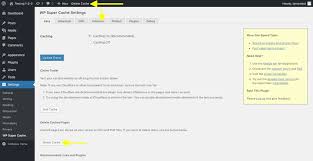
4. 删除文件:删除该目录中的所有文件(或清空目录)。
手动清除服务器缓存可以解决与缓存相关的问题,如页面显示不正确或页面加载缓慢,确保访问者看到的是网站上的最新内容。
浏览器缓存存储了网站的静态资源,如图片、css和javascript文件。清除浏览器缓存能确保用户看到网站的最新内容。以下是几种主流浏览器的缓存清除方法:
1. google chrome:点击右上角的三点菜单,选择“更多工具”>“清除浏览数据”,然后勾选“缓存的图片和文件”,点击“清除数据”。
2. firefox:点击右上角的三条线菜单,选择“选项”>“隐私与安全”,在“缓存的web内容”部分点击“清除缓存”。
3. safari:点击菜单栏的“safari”,选择“偏好设置”>“高级”,勾选“在菜单栏中显示‘开发’菜单”。然后在“开发”菜单中选择“清空缓存”。
服务器缓存包括页面缓存和对象缓存,存储在服务器端。清除服务器缓存的方法包括重启web服务器和清除对象缓存。
1. 重启web服务器:重启apache或nginx服务器可以清除大部分服务器缓存。重启命令如下:
* apache:`sudo systemctl restart apache2`
* nginx:`sudo systemctl restart nginx`
2. 清除对象缓存:如果你使用memcached或redis作为对象缓存,可以使用以下命令清除缓存:
* memcached:`echo "flush_all" | nc localhost 11211`
* redis:`redis-cli flushall`
wordpress自身也包含缓存机制,如transients api和wp object cache。你可以使用php代码清除这些内部缓存。
1. 清除transients:transients用于存储临时数据。以下代码可以清除所有transients:
```php
global $wpdb;
$wpdb->query("delete from ⁄'{$wpdb->options}⁄' where `option_name` like (⁄'%_transient_%⁄')");
```
2. 清除wp object cache:wp object cache是wordpress的对象缓存机制。以下代码可以清除wp object cache:
```php
wp_cache_flush();
```
定期清除缓存能确保wordpress网站的正常运行和最佳性能。除了清除缓存,还可以采取其他优化措施,如选择优质托管服务、使用https、更新php版本、使用cdn、优化图片以及选择性能优化的主题等。
通过本文介绍的方法,你可以在不使用插件的情况下轻松清除wordpress缓存,并进一步提升网站性能。记住,在进行任何手动操作之前,一定要备份你的网站,以防数据丢失。